本页介绍如何使用 Key Visualizer 检查与 Datastore 模式 Firestore 的使用模式相关的性能问题。
准备工作
如需使用适用于 Datastore 模式的 Key Visualizer,您必须启用 Firestore Key Visualizer API。
Roles required to enable APIs
To enable APIs, you need the Service Usage Admin IAM
role (roles/serviceusage.serviceUsageAdmin), which
contains the serviceusage.services.enable permission. Learn how to grant
roles.
所需的角色
确保您的账号已被授予以下 IAM 角色之一:
- Cloud Datastore Owner
- Cloud Datastore Key Visualizer Viewer
- 编辑者
- 所有者
这些角色包含访问 Key Visualizer 所需的以下 IAM 权限:
datastore.keyVisualizerScans.getdatastore.keyVisualizerScans.listdatastore.databases.getMetadataresourcemanager.projects.get
您还可以定义具有所需权限的自定义角色。
查看特定时间段的扫描
每个 Key Visualizer 扫描需要两个小时时长。给定时间段内的扫描适用于该时间段内任何给定分钟内流量超过 3000 次的文档操作的数据库。
如需启动 Key Visualizer,请执行以下操作:
在 Google Cloud 控制台中,前往数据库页面。
从数据库列表中选择所需的数据库。
在导航菜单中,点击 Key Visualizer。
从可用的 Key Visualizer 扫描中选择时间范围和指标:
点击右上角的铅笔图标。选择日期和时间范围。
根据扫描资格提供扫描。您无法选择不符合扫描资格或仍在处理的时间范围。当天的两次最新扫描需要一段时间才能处理完成,然后才可使用。
选择所有实体数据或所有索引数据作为来源。
点击更新。
选择要分析的指标:
点击左上角的指标下拉列表,然后选择要查看的指标。默认情况下,Key Visualizer 会在实体键的操作/秒指标和索引键的索引写入操作/秒指标中打开。
如需比较指标或找出数据关联性,您可以同时显示多个 Key Visualizer 指标。请参阅查找不同指标之间的关联。
查看活动概述
如需大致了解所选两小时内的活动,请查看默认指标的热图。
以下为一个热图示例,其中不同键范围的使用模式存在重大差异:
- 以深色显示的范围的活动很少或没有活动。
- 以明亮色彩显示的范围的活动要多得多。
- 中间亮白色范围的活动非常多。
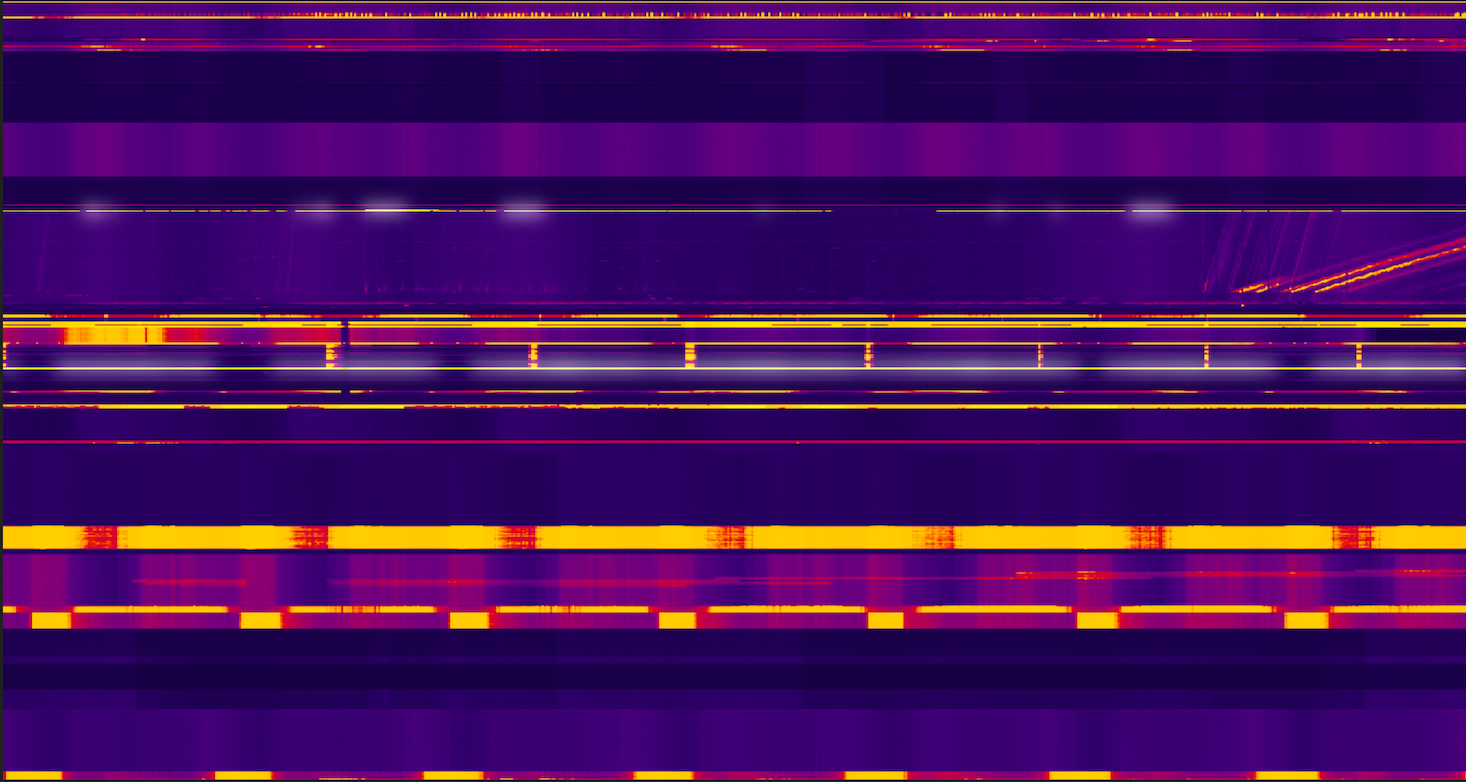
实体键扫描
每秒操作数指标用于衡量每个键范围的每秒请求数。此指标是写入、查找和查询请求的总和。默认情况下,打开热图时 Key Visualizer 将显示此指标。
在了解数据库中的整体活动后,您可以通过查看其他指标并关注可能导致问题的关键范围来继续调查。了解详情。
索引键扫描
给定单元格中的索引写入操作数/秒指标用于衡量相应 10 秒时间间隔和键范围内的平均每秒索引写入次数。
后续步骤
- 学会识别实体键热图中的常见模式。
- 学会识别索引键热图中的常见模式。
- 了解如何深入探索热图。

